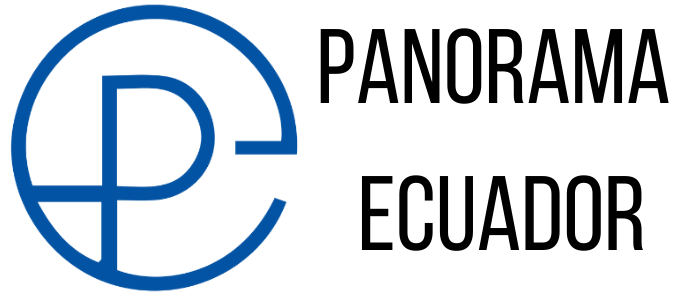Modificar el tono de las llamadas del celular es una de las formas más comunes de personalizar la experiencia de comunicarse por medio de estos dispositivos. En el caso del iPhone, esta función que ya existía recibió una modificación que permite a los usuarios crear y subir sus propios sonidos para usarlos en sus teléfonos.
Garage Band es la aplicación disponible para usuarios de computadores Mac y MacBook con la que pueden generar sus propios tonos de llamada personalizados en lugar de extraerlos de archivos MP3 de canciones o de videos de YouTube. Esta será la plataforma con la que se podrá crear el sonido que se desee para cada usuario.
Para esto, los dueños de los celulares tendrán que seguir estos pasos:
– Descargar e instalar la aplicación GarageBand en un iPhone. Si esta ya está instalada, entonces debe abrirse e iniciar sesión con ella.
– Pulsar la opción “Tracks” y deslizarla hasta qmportar un archivo de audio desde la sección “Archivos”.
– Arrastrar el archivo importado al espacio de trabajo de Gue aparezca la sección “Grabadora de audio”.
– La opción “Loop Browser” se encargará de iarageBand y recortar el audio a un tiempo máximo de 30 segundos, que será el tiempo máximo necesario para un sonido de llamada.
– Para guardar el trabajo como un archivo de audio, los usuarios deberán hacer clic en la flecha hacia abajo que se encuentra en la parte superior izquierda de la pantalla.
– Hacer clic en la opción “Mis canciones” para acceder al archivo final y luego pulsar sobre la opción “Compartir” para exportar el tono de llamada.
Para establecer el nuevo sonido creado con la GarageBand, los usuarios deberán ingresar a la aplicacion “Configuración” o “Ajustes” y hacer clic sobre la opción “Sonido y Hápticos”. En este apartado se tendrá que seleccionar la opción “Tono de llamada” y seleccionar el archivo de audio producido.
Ya que GarageBand es una aplicación que se puede usar directamente en un computador Mac, entonces también se pueden crear tonos de llamada en estos dispositivos, aunque los procedimientos son algo diferentes.
 Los usuarios de Apple pueden crear sus propios tonos de llamada personalizados con la aplicación Garage Band. (Apple Insider)
Los usuarios de Apple pueden crear sus propios tonos de llamada personalizados con la aplicación Garage Band. (Apple Insider)
– Abrir la aplicación en un computador Mac o MacBook disponible.
– Luego de terminar el dieseño del audio, los usuarios tendrán que seleccionar la opción “Compartir” y luego pulsar la opción “Proyecto de GarageBand para iOS”.
– También se puede transferir directamente el archivo de audio generado por medio de un cable USB a la memoria del celular. Solo se tiene que arrastrar el sonido a la carpeta “Archivos” del dispositivo.
– Asignar un nombre al proyecto y luego guardarlo en iCloud Drive luego de pulsar el botón “Guardar”.
– En el celular se tendrá que abrir la aplicación GarageBand y luego en el ícono con forma de flecha hacia abajo que se encuentra en la parte superior izquierda de la pantalla.
– Hacer clic en la opción “Mis canciones”. Para buscar el sonido, se tendrá que seleccionar “Explorar”.
– Una vez que se reconozca el archivo de audio, se debe pulsar la opción “Compartir”.
– En el menú “Compartir canción”, elegir la opción “Tono de llamada”. Ingresa el nombre del tono de llamada y pulsar “Exportar”. La configuración del archivo como tono de llamada se mantiene exactamente igual sin alteraciones.
Como parte de las características del iPhone, los usuarios también podrán asignar un tono de llamada particular a cada contacto registrado en sus celulares, de modo que cada uno de ellos puede tener una canción o sonido característico que permia reconocerlos cada vez que estos llaman al usuario por celular.
Fuente: La nación
Otras noticias: Diez cosas que debe saber sobre los apagones que inician el 27 de octubre